Presentazione dell'interfaccia
Scopri come utilizzare i menu e le funzionalità disponibili nel tuo software di pianificazione per gestire efficacemente le risorse umane e materiali su base giornaliera.
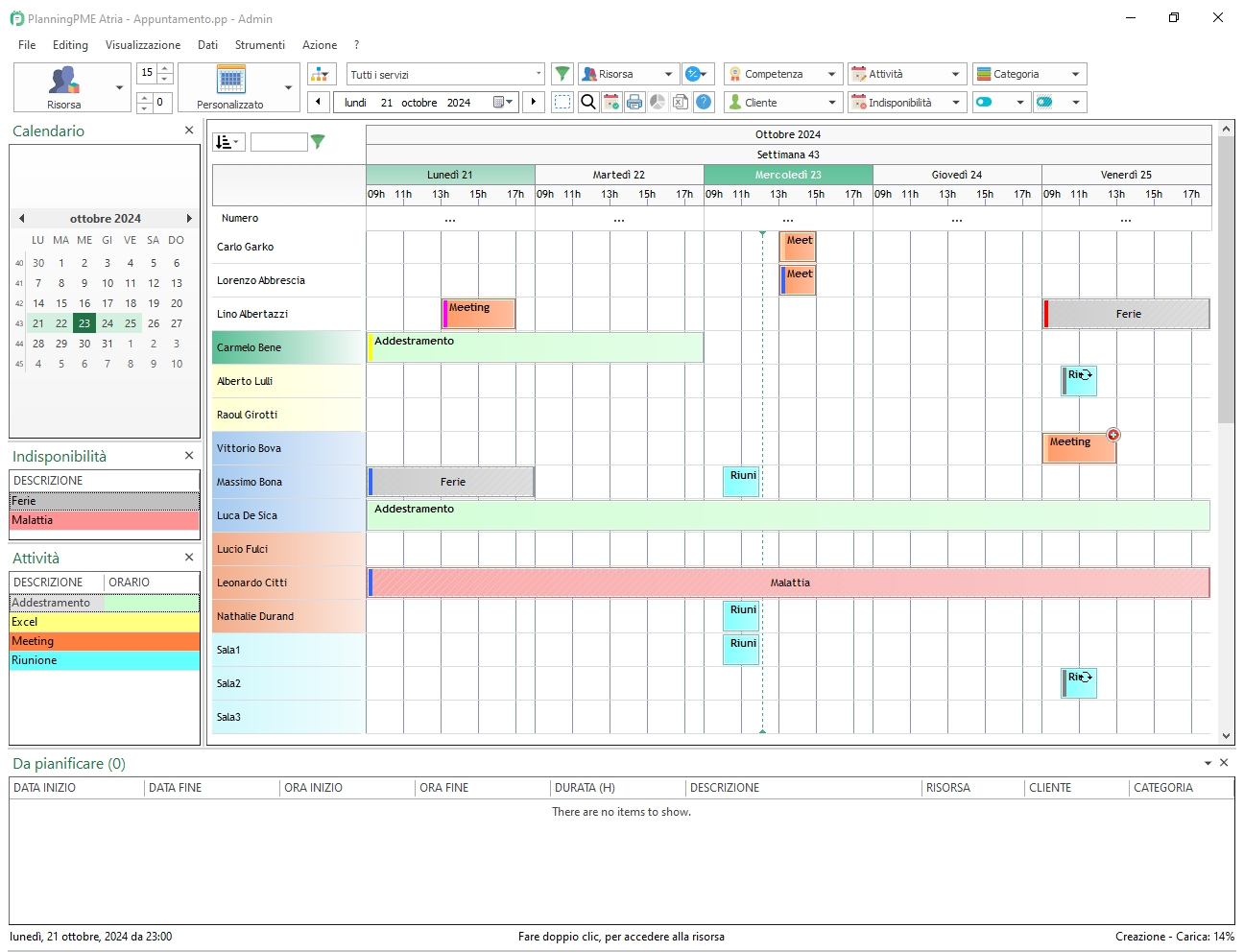
I menu
- File: posizione della database, gestione delle licenze, condivisione del calendario, stampa
- Editing: copia / incolla, cerca, blocca di attività.
- Viste: filtraggio e impostazione delle informazioni visualizzate nell'area di pianificazione.
- Dati: aggiungere / modificare / cancellare dati come risorse, clienti, categorie, servizi, vacanze …
- Azione: Creare un nuovo evento o una nuova indisponibilità
- Strumenti: rapporti, statistiche, opzioni…
I diversi tipi di visualizzazioni di pianificazione
Per impostazione predefinita, il programma viene visualizzato per Resource. È possibile scegliere un altro tipo di visualizzazione tramite il menu a discesa:
- Risorsa
- Incarico
- Cliente
- Progetto
- Agenda
- Lista
NB: è possibile selezionare il numero di linee visibili sullo schermo. Puoi anche filtrare le linee tramite la casella di ricerca.
Viste per periodo
- Giornaliero
- Settimanale
- Personalizzato: selezionare il numero di giorni che si desidera visualizzare sullo schermo.
- Mensile
- Trimestrale
- Annuale
Filtri
- Reparto: per visualizzare solo le risorse appartenenti al servizio selezionato
- Risorsa: per selezionare la risorsa o le risorse di cui si desidera visualizzare la pianificazione.
- Categorie: per visualizzare solo le attività corrispondenti alla categoria selezionata
- Competenza: solo le risorse che presentano queste (queste) abilità saranno visibili nel programma.
- Indisponibilità: solo le indisponibilità corrispondenti all'etichetta selezionata verranno visualizzate nel programma.
- Occupazione: per visualizzare solo le risorse disponibili o occupate nel periodo scelto.
- Incarico: solo le attività corrispondenti all'etichetta selezionata verranno visualizzate nel programma.
- Cliente: per visualizzare nell'area di pianificazione solo gli eventi relativi al cliente selezionato
- Progetto: per mostrare nell'area di pianificazione solo gli eventi relativi al progetto selezionato
- Icona del filtro verde: è possibile definire e salvare più combinazioni di filtri.
- Filtri personalizzati: permette di visualizzare i campi aggiuntivi come filtri.
Tasti di scelta rapida
- Modalità Selezione: per selezionare più eventi trascinandoli nell'area di pianificazione.
- Ricerche: per cercare per parole chiave sui vostri eventi.
- Ricerca di disponibilità: per cercare le risorse disponibili per una determinata missione. Se lo desideri, puoi specificare i criteri di ricerca.
- Printing: Stampare la vista pianificazione.
- Tabelle incrociate dinamiche: tutti i dati che interessano risorse, clienti, progetti, incarichi, indisponibilità possono essere esportati su Excel per avere rapporti precisi e regolari.
- Modelli di pianificazione in Excel
- Guida del software: ink alla documentazione online.
I pannelli
Se lo desideri, puoi visualizzare un pannello nell'area a sinistra dell'applicazione per accedere rapidamente agli strumenti di pianificazione principali.
Per visualizzare questo pannello, fare clic sul menu Visualizza / Pannelli / Pubblicare.
Una volta attivate le pannelli si può chiudere quelle che non si desidera
- Calendario: per riattivare questo pannello, fare clic sul pulsante di visualizzazione per periodo e quindi su «Visualizzare il pannello calendario«
- Da pianificare: per riattivare questo pannello, fare clic sul menu Dati -> Risorse e quindi fare clic sul pulsante "Mostra il pannello".Tutti gli eventi di tipo »Per pianificare» sono visibili in questo riquadro. Tramite un trascinamento sullo spazio di pianificazione, è possibile assegnare direttamente eventi alle risorse disponibili.
Spazio di pianificazione: creazione di eventi e assenze
Eventi: Sul planning, un evento viene rappresentato da un rettangolo colorato pieno.
Diversi modi per creare un evento
- Traccia un "rettangolo" nel planning con il puntatore del mouse.
- Doppio click in un'area vuota del planning.
- Cliccate con il tasto destro su uno spazio vuoto del planning e selezionate "Nuovo Evento"
Assenze / indisponibilità: Una indisponibilità è rappresentata da un rettangolo colorato a tratteggio. Essa indica che un dipendente è assente o che un'attrezzatura è guasta, ad esempio.
Diversi modi per creare un tempo di inattività
- Tracciate un "rettangolo" nel planning tenendo premuto il tasto Ctrl
- Cliccate con il tasto destro su uno spazio vuoto del calendario e selezionate "Nuova Indisponibilità"

